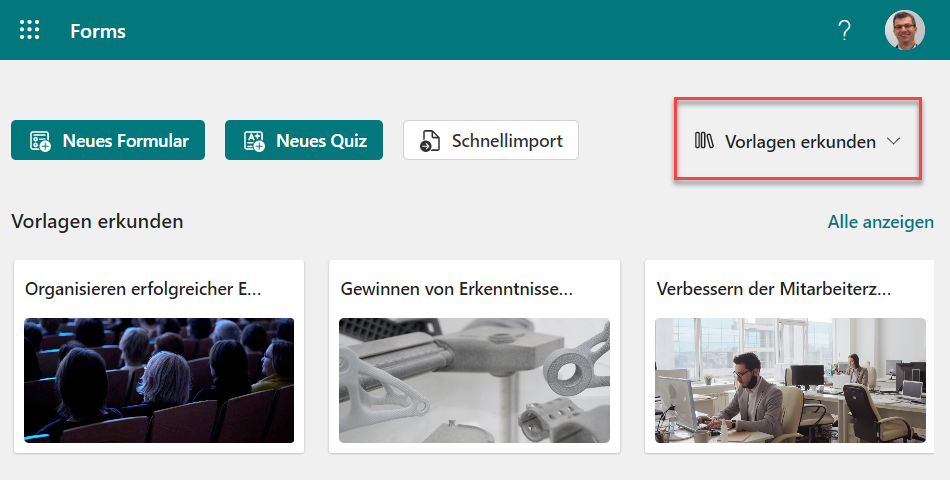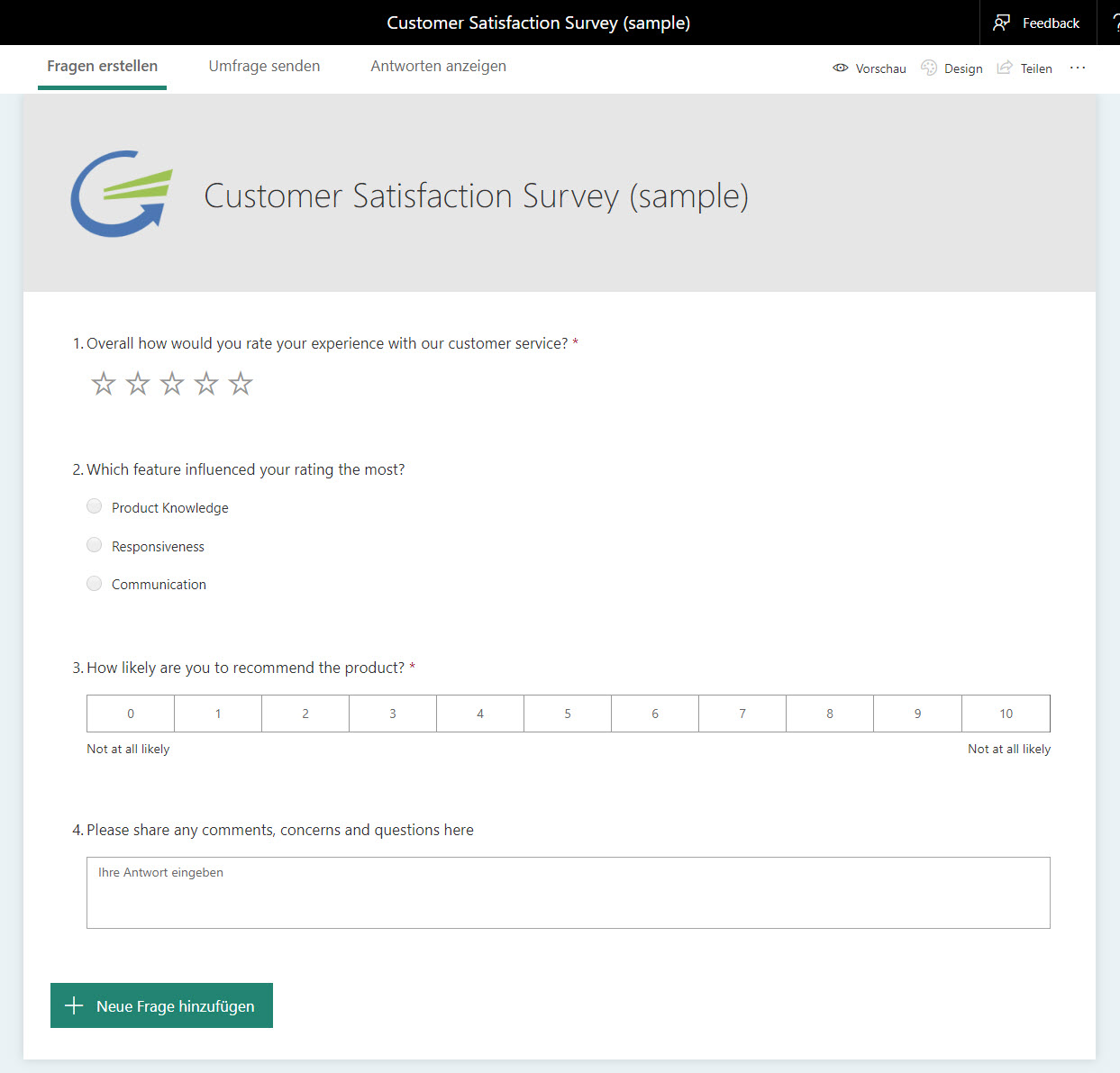Inhalt von zwei Spalten automatisch zusammenführen, aber OHNE störende Leertasten

Bei einer Online-Umfrage wurden Vor- und Nachname in zwei getrennten Feldern erfasst. Für die Auswertung jedoch werden beide Angaben in einer Spalte gebraucht, und zwar in der Form Nachname, Vorname. In Power Query lässt sich das automatisiert lösen mit dem Befehl Spalten zusammenführen. Doch wieso tauchen Leerzeichen links vor dem Komma auf? Statt Meier, Erik wird Meier , Erik angezeigt.
Grund sind Tippfehler, die beim Ausfüllen des Online-Formulars gemacht wurden. Konkret: nach dem Nachnamen und vor dem Vornamen wurde versehentlich die Leertaste gedrückt.
In Excel lassen sich solche störenden Leerzeichen mit GLÄTTEN eliminieren. Wie das in Power Query geht, zeige ich in meinem folgenden Rezept.
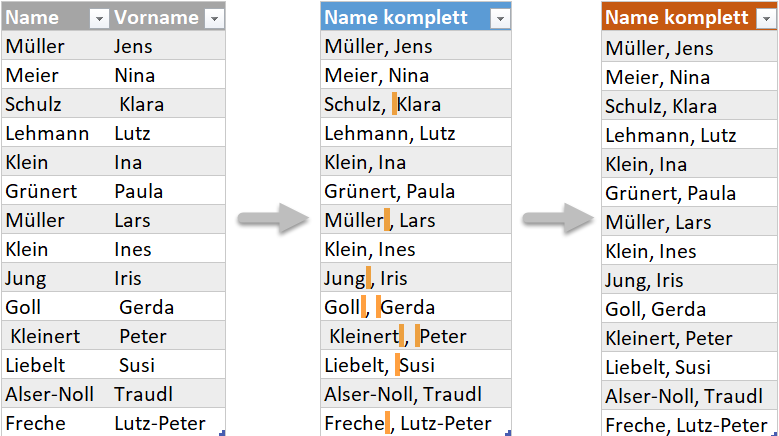
Nach dem Verbinden der beiden Originalspalten Name und Vorname (links) tauchen eine Reihe überflüssiger Leerzeichen auf (Mitte), die sich mit Hilfe von Power Query automatisiert eliminiert werden (rechts)
Leider versteckt: Nützliche Vorlagen in FORMS

Wer eine Online-Umfrage in Microsoft FORMS anlegen möchte, muss nicht jedes Mal das Rad neu erfinden, denn jetzt verkürzen Vorlagen den Prozess erheblich. Das Problem: Navigiere ich über das App-Startfeld von Office online (die neun Punke oben links in der Ecke) zu FORMS, werden mir keine Vorlagen angezeigt. Doch es gibt noch eine weitere „Startseite“ für Forms: https://forms.office.com/Pages/DesignPageV2.aspx. Dort lassen sich oben rechts Vorlagen einblenden und benutzen!
Beim Erkunden der FORMS-Vorlagen ist mir übrigens aufgefallen, dass es auch vorgefertigte Online-Umfragen mit Video-Hintergrund gibt.
Forms | Gruppenformulare mit einem Flow auswerten

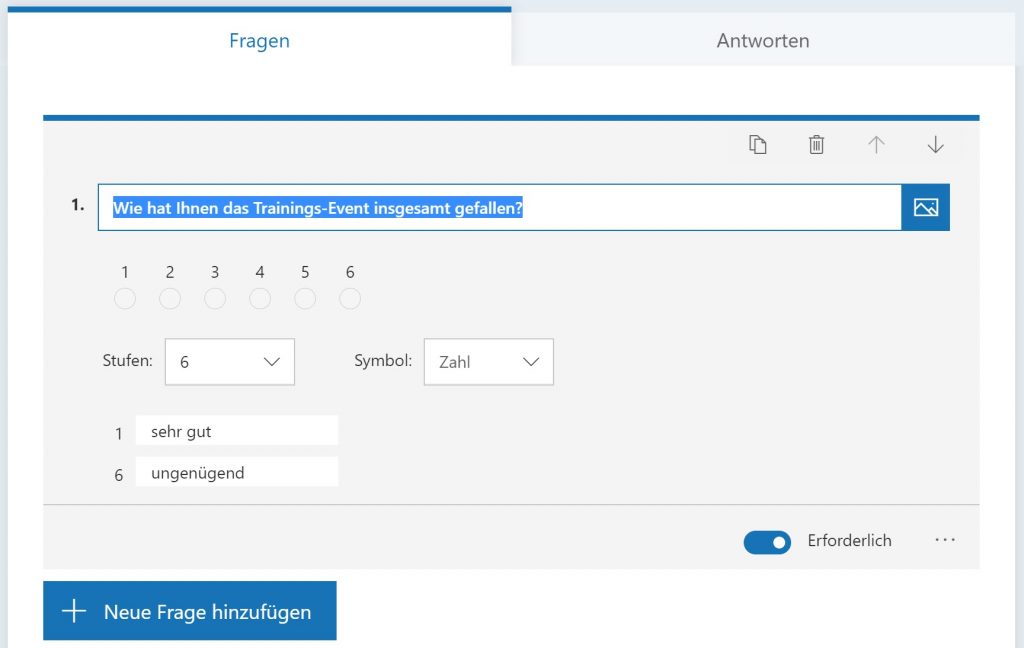
Ein Formular erstellen mit Microsoft Forms aus Office 365 ist super einfach. Einach die passenden Fragen stellen, ein bisschen Farbe benutzen und schon hat man tolle Formulare für mobile Geräte und PC. HTML 5 sei Dank. Schnell noch geteilt per QR-Code, E-Mail oder Link und schon kann man Feedback z. B. zu einer Schulung einsammeln.
Das Ergebnis wird immer in einer Excel-Datei gespeichert. Stellt man dieses Forms-Formular einer Gruppe zur Verfügung (es ist immer eine Office 365-Gruppe gemeint), können alle Mitglieder dieser Gruppe auf das Formular und deren Antworten zugreifen. Sehr praktisch.
Forms Pro | Ein hässliches Entlein entwickelt sich zu einem wunderschönen Schwan

Erstellen Sie ganz einfach Umfragen, um Kundenfeedback zu sammeln, die Mitarbeiterzufriedenheit zu messen und Teamereignisse zu organisieren.
Microsoft Forms ist bedienerfreundlich, funktioniert in jedem Browser, auf jedem Handy oder Tablet und enthält Designs und Frageverzweigungen, sodass Sie nicht viel Arbeit investieren müssen, um eine großartige Umfrage zu erstellen.
Umfragen
Mit Forms erstellen Sie in einer einfachen, intuitiven Art und Weise Online-Umfragen. Nach der Erstellung eines Formulars können Sie interne und externe Personen einladen, das Formular auszufüllen.
Abstimmungen
Finden Sie heraus, was der Kurs von Ihrer Reiseidee hält, wo sich die Teams besprechen möchten, oder wie sich Präsentationsteilnehmer fühlen. weiterlesen
Frohe Ostern – bei unserem TEAM war der Osterhase schon da!

Gestern passierte das Unfassbare – das Office 365-Team hatte Besuch – vom Osterhase!
Geliefert wurden unsere Umstiegshilfen, die uns helfen werden die Teilnehmer bei den Office 365-Kompetenztagen schnell, einfach, sicher und natürlich erfolgreich von irgendeinem Office auf Office 365 umzustellen.